- Muallif Abigail Brown [email protected].
- Public 2023-12-17 07:04.
- Oxirgi o'zgartirilgan 2025-01-24 12:28.
Apple Pay-dan foydalanganingizda, xaridlar jismoniy kredit yoki debet kartadan foydalanganingizdan ko'ra butunlay simsiz, tez va xavfsizroq bo'ladi. Bundan ham yaxshiroq: sizga kerak bo'lgan yagona narsa iPhone; hamyoningizni cho'ntagingizda yoki hamyoningizda qoldiring.
Ushbu maqolada Apple Pay-dan foydalanish haqida bilishingiz kerak boʻlgan hamma narsa, jumladan, uni qanday sozlash, undan qanday foydalanish, qayerdan foydalanishingiz va boshqa koʻp narsalar mavjud.
Apple Pay talablari
Apple Pay-dan foydalanish uchun sizga quyidagilar kerak:
-
- Mos qurilma (iPhone 6 yoki yangiroq)
- iPad Pro, iPad Air, iPad va iPad mini modellari Touch ID yoki Face ID
- Apple Watch
- Oʻrnatilgan Touch IDli Mac.
- Qurilmalaringizda iCloud tizimiga kirish uchun.
- Apple Pay-ni qo'llab-quvvatlaydigan bankning kredit yoki debet kartasi.
- Xaridlar uchun Apple Pay-ni qabul qiladigan doʻkon yoki boshqa tashkilot.
Ushbu maqola iOS 12 yoki undan yuqori versiyalaridagi iOS qurilmalari, watchOS 5 yoki undan yuqori versiyalaridagi Apple soatlari hamda macOS 10.13 (High Sierra) va undan yangiroq versiyadagi Mac qurilmalariga taalluqlidir.
Apple Pay-ni iPhone va iPad-da qanday sozlash mumkin
Siz iPhone yoki iPad qurilmangizni dastlab oʻrnatayotganda Apple Pay-ni sozlagan boʻlishingiz mumkin. Aks holda, Apple Pay-ni quyidagi amallarni bajarish orqali sozlashingiz mumkin:
- Qurilmangizga oldindan oʻrnatilgan Wallet ilovasini ochish uchun bosing.
- Apple Pay-ga karta qoʻshishni boshlash uchun + tugmasini bosing.
-
Qoʻshmoqchi boʻlgan kartani iPhone yoki iPad kamerasi oldida ushlab turing, shunda u ekran ramkasida koʻrinadi.

Image -
Qurilma kartani tanigan va skanerlaganda ekranda karta ma'lumotlari paydo bo'ladi.
Agar kamera biron sababga koʻra kartangiz maʼlumotlarini aniqlay olmasa, karta maʼlumotlarini kiritish uchun Kartta maʼlumotlarini qoʻlda kiritish tugmasini bosing.
- Kartani qoʻshishni tugatish uchun bank koʻrsatmalariga amal qiling. Ekranga ma'lumot kiritishingiz, kod olish uchun bankka qo'ng'iroq qilishingiz yoki boshqa biror narsa kerak bo'lishi mumkin. Turli banklarda turli xil xavfsizlik tartib-qoidalari mavjud.
-
Kartangizni bank bilan tasdiqlaganingizdan soʻng sozlash jarayonini yakunlash uchun Keyingi tugmasini bosing.
- Bu jarayonni Apple Pay-ga qoʻshmoqchi boʻlgan barcha kartalar uchun takrorlang.
Karta qoʻshganingizdan soʻng, vaqt oʻtishi bilan oʻzgartirishlar kiritishingiz kerak boʻladi. Buni qanday hal qilishni iCloud yordamida Apple Pay’dan kartani qanday olib tashlash va Apple ID hisobi ma’lumotlarini qanday yangilash haqida o‘qing.
Apple Watch-da Apple Pay-ni qanday sozlash mumkin
Agar siz Apple Watch bilan bogʻlangan iPhone-da Apple-ni sozlagan boʻlsangiz, boshqa hech narsa qilishingiz shart emas. Biroq, siz soatingizga karta qo'shishingiz mumkin. Mana nima qilish kerak:
- Apple Watch bilan ulangan iPhone qurilmasida uni ochish uchun Watch ilovasini bosing.
- Wallet va Apple Pay-ga teging.
-
Karta qoʻshish tugmasini bosing va oxirgi qismdagi 3-6-bosqichlarni bajaring.

Image
Mac-da Apple Pay-ni qanday sozlash mumkin
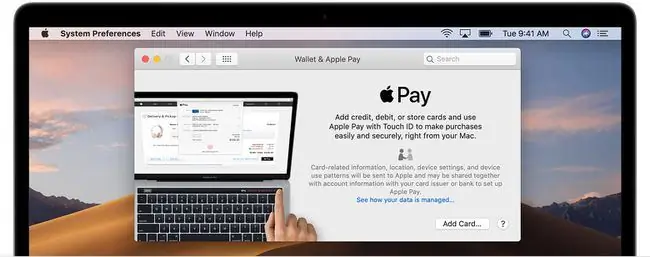
Mac-da foydalanish uchun Apple Pay-ni sozlash juda oddiy. Mos Mac kompyuteringiz bor ekan, Tizim sozlamalari -> Wallet & Apple Pay -> Karta qo'shish tugmasini bosingKeyin ushbu maqolaning oldingi iPhone va iPad boʻlimidagi 3-6-bosqichlarni bajaring.
Doʻkonlarda xarid qilish uchun Apple Paydan qanday foydalanish kerak

Apple Pay-ni sozlaganingizdan so'ng, undan foydalanishni boshlash vaqti keldi. Doʻkonlarda xarid qilish uchun Apple Pay’dan foydalanish uchun quyidagi amallarni bajarishingiz kerak:
- Doʻkon Apple Payni qabul qilishini tasdiqlang.
- Chiqish uchun kassaga kiring. To'lash vaqti kelganida, iPhone yoki Apple Watch-ni odatda kredit kartangizni siljitadigan to'lov terminali yonida ushlab turing. Qurilmangiz va toʻlov terminali NFC (Yaqin maydon aloqalari) yordamida simsiz aloqa qiladi.
-
Keyingi nima boʻlishi sizdagi modelga bogʻliq.
- Agar iPhone-da Face ID bo'lsa, yon tugmani ikki marta bosing va keyin Face ID sizga ruxsat berishi uchun iPhone-ga qarang.
- Agar iPhone-da Touch ID barmoq izi skaneri boʻlsa, tranzaksiyaga ruxsat berish uchun barmogʻingizni “Uy” tugmasiga qoʻying.
- Apple Watch-dan foydalanish uchun soat yonidagi tugmani ikki marta bosing.
-
Tranzaksiyangiz xuddi debet yoki kredit kartadan foydalangandek amalga oshiriladi va tranzaksiya tasdiqlanganda qurilmangiz sizni xabardor qiladi.
Apple Pay-dan foydalanishning turli usullari
Apple Pay-dan bir qancha turdagi tranzaksiyalar uchun foydalanish mumkin, jumladan:
- Doʻkonlarda: Bu har qanday xarid uchun debet yoki kredit kartalardan foydalanish oʻrniga. Bu faqat iPhone va Apple Watch uchun ishlaydi.
- Onlayn va ilova ichidagi xaridlar: Apple Pay-ni qabul qiladigan veb-saytlar va onlayn-do'konlar uchun.
- Doʻstlar va oila aʼzolariga pul joʻnatish: Apple Pay Cash-dan foydalanib, siz doʻstlaringiz va oilangizga pul yuborishingiz mumkin. Buning uchun siz iPhone qurilmangizdagi Xabarlar ilovasidan foydalanasiz.
- Ommaviy transport va talaba identifikatori: Ayrim joylarda Apple Pay bilan avtobus, poyezd va boshqa ommaviy tranzit tariflarini xarid qilishingiz mumkin. Ayrim kollej va universitetlar ham talabalar identifikatorlarini kampus ichidagi tranzaksiyalar uchun Apple Pay’ga ulagan.
Apple Pay-dan qayerda foydalanish mumkin
Apple Pay-dan foydalanish mumkin boʻlgan joylar roʻyxatini ushbu maqolaga kiritish uchun juda uzun. Apple veb-saytida uni qo'llab-quvvatlaydigan mamlakatlar va banklar ro'yxatini bu yerda topishingiz mumkin. Uni qabul qiladigan yirik kompaniyalarning qisman roʻyxatini bu yerda topishingiz mumkin.
Kichik mustaqil doʻkonlar ham, yirik xalqaro tarmoqlar ham Apple Payni qabul qiladi. Bir nechta yirik nomlar orasida:
| Best Buy | Costco | Dunkin' |
| Gap | KFC | Kohl |
| Macy's | McDonald's | Nike |
| Panera | Pizza Hut | 7 O'n bir |
| Zımbalar | Starbucks | Metro |
| Nishon | Walgreens | To'liq ovqatlar |
FAQ
Apple Pay Cash-ni qanday sozlaysiz?
Pul yuborish yoki qabul qilish uchun Apple Pay Cash-ni sozlash uchun Wallet ilovasini oching va Apple Pay Cash kartasini bosing. Hozir sozlash > Davom etish > Roziman > Bajarildi tugmasini bosing. Hisobingiz faollashtirilganda bildirishnoma chiqadi.
Apple Pay sozlamalari bildirishnomasini qanday oʻchirib qoʻyish mumkin?
Bu bildirishnomani Apple Pay sozlamasdan oʻchirib qoʻyishingiz mumkin. Sozlamalar > Apple Payni sozlash ga oʻting va Bekor qilish yoki Sozlash-ni tanlang. Keyinroq. Sozlamalardan chiqqaningizda bildirishnoma boshqa chiqmaydi.
Apple Pay uchun parolni qanday sozlash mumkin?
Apple Pay-dan foydalanish uchun qurilmangizda parol oʻrnatilgan boʻlishi kerak. iPhone yoki iPod touch qurilmasiga parol oʻrnatish uchun Sozlamalar > Touch ID va parol (yoki Face ID va parol) ga oʻting) > Parolni yoqish Parolni kiriting va tasdiqlash uchun uni qayta kiriting.






